क्या आप कई PDF फ़ाइलों से जूझ रहे हैं? हमारे मुफ़्त, सुरक्षित और शक्तिशाली ऑनलाइन टूल से तुरंत PDF दस्तावेज़ों को मर्ज करना सीखें। कोई पंजीकरण नहीं, कोई डाउनलोड नहीं। अपनी PDF को सेकंडों में एक उत्तम फ़ाइल में मिलाएं!
हमारी तेजी से डिजिटल होती दुनिया में, पोर्टेबल डॉक्यूमेंट फॉर्मेट (PDF) दस्तावेज़ों को साझा करने और संग्रहीत करने के लिए स्वर्ण मानक बन गया है। व्यावसायिक रिपोर्ट और अकादमिक पेपर से लेकर चालान और पोर्टफोलियो तक, PDF हर जगह हैं। लेकिन इस सुविधा के साथ अक्सर एक चुनौती आती है: अलग-अलग फ़ाइलों के ढेर का प्रबंधन करना। आपके पास अलग-अलग पृष्ठों के रूप में सहेजी गई एक बहु-पृष्ठीय रिपोर्ट हो सकती है, कर के मौसम के लिए चालानों का संग्रह, या नौकरी के लिए एक आवेदन जिसके लिए आपके बायोडाटा, कवर लेटर और पोर्टफोलियो को एक ही फ़ाइल में होना आवश्यक है। यहीं पर PDF फ़ाइलों को मर्ज करने की आवश्यकता न केवल एक सुविधा बन जाती है, बल्कि एक आवश्यकता बन जाती है।
कई अनुलग्नकों के साथ काम करना बोझिल, अव्यवसायिक है, और एक महत्वपूर्ण पृष्ठ के खो जाने का खतरा बढ़ाता है। समाधान? एक शक्तिशाली, विश्वसनीय और उपयोग में आसान PDF मर्जर। इस व्यापक गाइड में, हम आपके PDF दस्तावेज़ों को संयोजित करने के बारे में जानने के लिए आवश्यक सब कुछ तलाशेंगे। इससे भी महत्वपूर्ण बात, हम आपको एक शीर्ष-स्तरीय, मुफ़्त ऑनलाइन टूल से परिचित कराएंगे जो आपको अपने ब्राउज़र से ही सुरक्षित और सहजता से PDF फ़ाइलों को मर्ज करने की सुविधा देता है। दस्तावेज़ों की अराजकता को अलविदा कहें और सुव्यवस्थित दक्षता को नमस्ते करें।
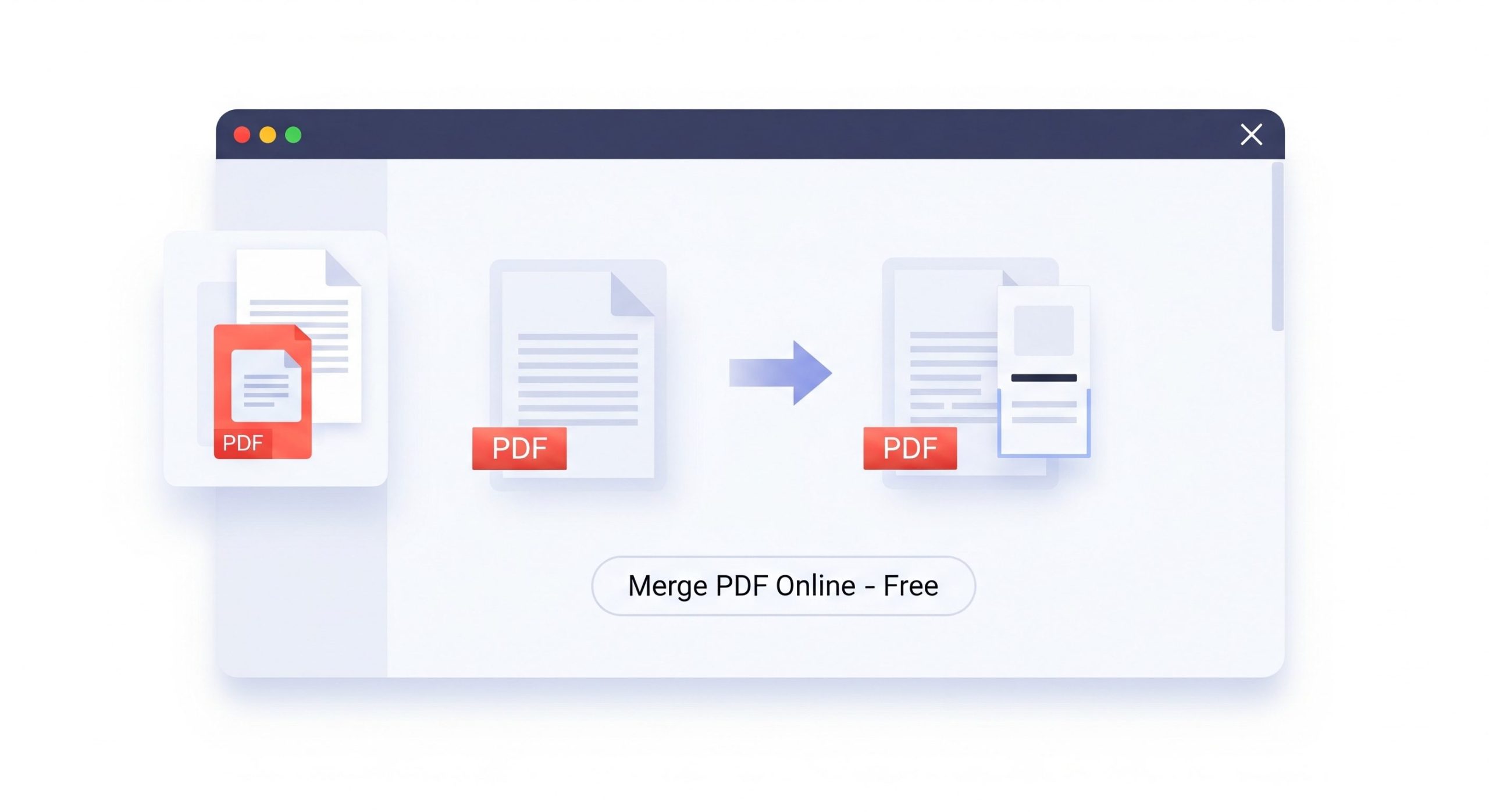
PDF फ़ाइलों को मर्ज करने का वास्तव में क्या मतलब है?
इसके मूल में, PDF फ़ाइलों को मर्ज करना दो या दो से अधिक अलग-अलग PDF दस्तावेज़ों को लेने और उन्हें एक एकल, सुसंगत PDF फ़ाइल में संयोजित करने की प्रक्रिया है। कल्पना कीजिए कि आपके पास तीन PDF फ़ाइलें हैं: cover_letter.pdf, resume.pdf, और portfolio.pdf। तीन अलग-अलग अनुलग्नक भेजने के बजाय, उन्हें मर्ज करने से एक समेकित फ़ाइल बनती है, जिसका नाम शायद John_Doe_Application.pdf हो सकता है।
इस प्रक्रिया में केवल फ़ाइलों को “चिपकाने” से कहीं अधिक शामिल है। एक परिष्कृत PDF मर्जर बुद्धिमानी से प्रत्येक इनपुट फ़ाइल से पृष्ठों को लेकर और आपके द्वारा निर्दिष्ट क्रम में उन्हें जोड़कर दस्तावेज़ का पुनर्निर्माण करता है। अंतिम आउटपुट एक एकल, बहु-पृष्ठीय PDF है जो सभी मूल दस्तावेज़ों के स्वरूपण, छवियों और पाठ को बनाए रखता है। यह सुनिश्चित करता है कि फ़ाइल प्राप्त करने वाला कोई भी व्यक्ति इसे ठीक उसी तरह देखे जैसा आपने इरादा किया था, एक सतत दस्तावेज़ के रूप में। यह सरल क्रिया आपके दस्तावेज़ प्रबंधन कार्यप्रवाह में नाटकीय रूप से सुधार कर सकती है, जिससे आपकी महत्वपूर्ण जानकारी को व्यवस्थित करना, साझा करना और संग्रहीत करना आसान हो जाता है।
आपको PDF फ़ाइलें मर्ज करने की बिल्कुल आवश्यकता क्यों है: वास्तविक दुनिया के परिदृश्य
PDF दस्तावेज़ों को मर्ज करने की आवश्यकता व्यक्तिगत, अकादमिक और व्यावसायिक क्षेत्रों तक फैली हुई है। यह डिजिटल दस्तावेज़ों से निपटने वाले किसी भी व्यक्ति के लिए एक मौलिक कौशल है। आइए कुछ सामान्य, वास्तविक दुनिया की स्थितियों को देखें जहाँ एक PDF combiner एक जीवन रक्षक है।
- नौकरी के आवेदन: अधिकांश भर्ती प्रबंधक आपके कवर लेटर, बायोडाटा और पोर्टफोलियो वाले एक ही दस्तावेज़ को पसंद करते हैं। यह व्यावसायिकता दिखाता है और उनके काम को आसान बनाता है। एक पूरी तरह से व्यवस्थित PDF भेजना एक शानदार पहली छाप बना सकता है।
- अकादमिक रिपोर्ट और थीसिस: छात्र और शोधकर्ता अक्सर एक रिपोर्ट के विभिन्न वर्गों पर अलग-अलग काम करते हैं। एक PDF मर्जर आपको शीर्षक पृष्ठ, परिचय, मुख्य भाग, ग्रंथ सूची और परिशिष्ट को एक अंतिम प्रस्तुत करने के लिए तैयार दस्तावेज़ में संयोजित करने की अनुमति देता है।
- व्यावसायिक प्रस्ताव और अनुबंध: एक व्यापक प्रस्ताव बनाते समय, आपको एक कवर शीट, सेवा विवरण, मूल्य निर्धारण तालिकाएं, और नियम और शर्तें शामिल करने की आवश्यकता हो सकती है, जो विभिन्न विभागों या टेम्पलेट्स से उत्पन्न हो सकती हैं। उन्हें मर्ज करना आपके ग्राहक को एक सहज और पेशेवर प्रस्तुति सुनिश्चित करता है।
- वित्तीय और कानूनी कागजी कार्रवाई: कर दस्तावेज़, व्यय रिपोर्ट, या कानूनी मामले की फ़ाइलों को संकलित करना बहुत आसान होता है जब आप अपने लेखाकार या कानूनी टीम के लिए चालान, रसीदें और विवरणों को एक संगठित फ़ाइल में PDF मर्ज कर सकते हैं।
- ई-पुस्तकें या नियमावली बनाना: लेखक और तकनीकी लेखक विभिन्न अध्यायों या वर्गों को एक ही ई-पुस्तक या उपयोगकर्ता नियमावली में संकलित कर सकते हैं। यह अंतिम-उपयोगकर्ता के लिए एक तरल पढ़ने का अनुभव बनाने के लिए आवश्यक है।
- व्यक्तिगत परियोजनाएं: स्कैन की गई तस्वीरों को मिलाकर एक डिजिटल फोटो एलबम बनाने से लेकर विभिन्न ऑनलाइन डाउनलोड से एक रेसिपी बुक संकलित करने तक, एक PDF मर्जर आपके व्यक्तिगत परियोजनाओं को कुशलतापूर्वक व्यवस्थित करने में मदद करता है।
इनमें से प्रत्येक मामले में, PDF फ़ाइलों को मर्ज करने की क्षमता असंबद्ध दस्तावेज़ों के संग्रह को एक एकल, उद्देश्यपूर्ण और संभालने में आसान फ़ाइल में बदल देती है।
ऑनलाइन PDF मर्ज करने के लिए अंतिम मुफ़्त टूल का परिचय
अब जब आप क्यों समझते हैं, तो आइए कैसे के बारे में बात करें। जबकि कई उपकरण मौजूद हैं, वे सभी समान नहीं बनाए गए हैं। कुछ को महंगी सदस्यता की आवश्यकता होती है, अन्य आपको भारी सॉफ्टवेयर डाउनलोड करने के लिए मजबूर करते हैं, और कई ऑनलाइन उपकरण आपकी निजी फ़ाइलों को अपने सर्वर पर अपलोड करके सुरक्षा संबंधी चिंताएँ पैदा करते हैं।
हमने एक ऐसा समाधान बनाया है जो इन सभी समस्याओं का समाधान करता है। हमारा ऑनलाइन PDF मर्ज टूल है:
- पूरी तरह से मुफ़्त: कोई छिपी हुई फीस नहीं, कोई सदस्यता नहीं, और कोई सीमा नहीं। जितनी बार आपको आवश्यकता हो उतनी बार इसका उपयोग करें।
- 100% ऑनलाइन और कोई इंस्टॉलेशन नहीं: यह सीधे आपके वेब ब्राउज़र (क्रोम, फ़ायरफ़ॉक्स, सफारी, एज) में काम करता है। डाउनलोड या इंस्टॉल करने के लिए कोई सॉफ्टवेयर नहीं है, जिससे आपके डिवाइस का कीमती स्टोरेज स्पेस बचता है।
- अटूट रूप से सुरक्षित: यह हमारी सबसे महत्वपूर्ण विशेषता है। हमारा टूल आपकी फ़ाइलों को आपके अपने कंप्यूटर (क्लाइंट-साइड) पर संसाधित करता है। आपके दस्तावेज़ कभी भी हमारे सर्वर पर अपलोड नहीं किए जाते हैं, यह सुनिश्चित करते हुए कि आपकी संवेदनशील जानकारी पूरी तरह से निजी रहती है। यह क्लाइंट-साइड प्रोसेसिंग दृष्टिकोण आधुनिक डेटा गोपनीयता का एक मूल सिद्धांत है, जो सामान्य डेटा संरक्षण विनियमन (GDPR) जैसे सिद्धांतों के अनुरूप है।
- अविश्वसनीय रूप से तेज़ और शक्तिशाली: चूँकि सर्वर पर कोई अपलोड/डाउनलोड समय नहीं है, मर्जिंग प्रक्रिया बिजली की तेजी से होती है, जो केवल आपके अपने कंप्यूटर की प्रसंस्करण शक्ति द्वारा सीमित होती है।
- उपयोगकर्ता-अनुकूल इंटरफ़ेस: एक स्वच्छ डिजाइन और सहज ड्रैग-एंड-ड्रॉप कार्यक्षमता के साथ, कोई भी व्यक्ति अपनी तकनीकी कौशल की परवाह किए बिना सेकंडों में PDF फ़ाइलों को मर्ज कर सकता है।
- उन्नत नियंत्रण: आप केवल आँख बंद करके फ़ाइलों को नहीं जोड़ रहे हैं। हमारा टूल आपको एक साधारण ड्रैग-एंड-ड्रॉप के साथ अपने दस्तावेज़ों को पुनर्व्यवस्थित करने और अंतिम मर्ज से पहले एक विशिष्ट PDF के भीतर पृष्ठों को घुमाने की भी अनुमति देता है।
PDF फ़ाइलों को 3 सरल चरणों में कैसे मर्ज करें (एक चरण-दर-चरण मार्गदर्शिका)
हमने अपने टूल को अविश्वसनीय रूप से सीधा बनाया है। आप एक मिनट से भी कम समय में अराजक PDF के फ़ोल्डर से एक एकल, संगठित फ़ाइल पर जा सकते हैं। यहाँ बताया गया है कि कैसे:
चरण 1: अपनी PDF फ़ाइलें चुनें
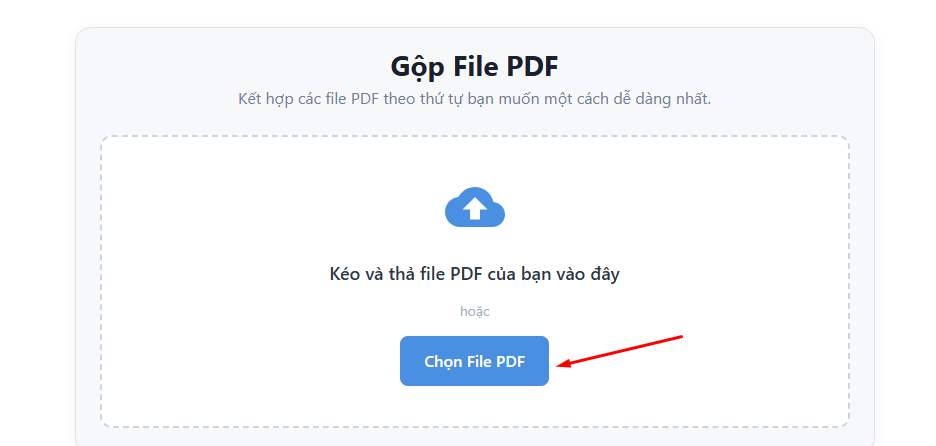
आपके पास अपनी फ़ाइलें जोड़ने के लिए दो आसान विकल्प हैं। आप या तो अपने कंप्यूटर के फ़ाइल ब्राउज़र को खोलने के लिए “PDF फ़ाइलें चुनें” बटन पर क्लिक कर सकते हैं या, और भी आसान, बस अपनी सभी वांछित PDF फ़ाइलों को सीधे अपलोड क्षेत्र में ड्रैग एंड ड्रॉप करें। टूल आपके द्वारा जोड़ी गई प्रत्येक फ़ाइल के लिए तुरंत थंबनेल प्रदर्शित करेगा।
चरण 2: अपने दस्तावेज़ों को व्यवस्थित और तैयार करें
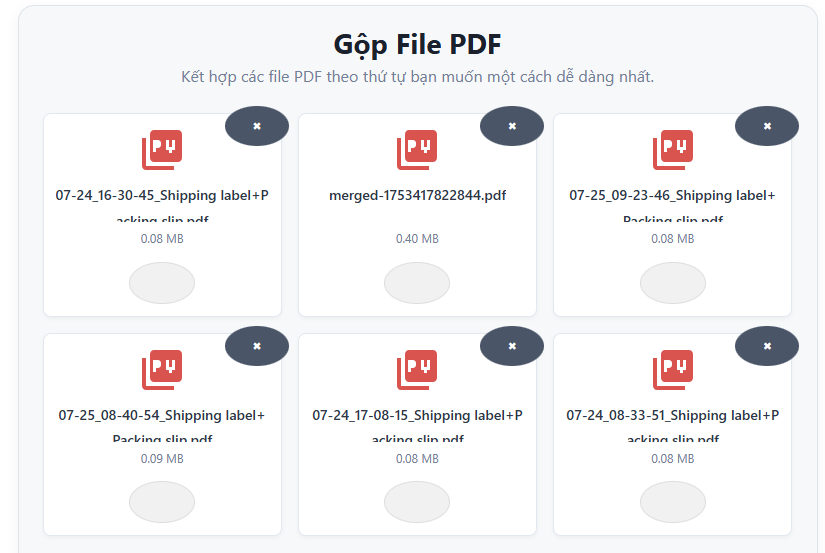
यह वह जगह है जहाँ आप नियंत्रण लेते हैं। एक बार जब आपकी फ़ाइलें लोड हो जाती हैं, तो आप उन्हें एक ग्रिड में प्रदर्शित देखेंगे।
- पुनर्व्यवस्थित करें: क्या आप चाहते हैं कि आपका कवर लेटर आपके बायोडाटा से पहले दिखाई दे? बस फ़ाइल थंबनेल पर क्लिक करें और उन्हें अपने इच्छित क्रम में खींचें। स्क्रीन पर जो क्रम आप देखते हैं, वही क्रम अंतिम मर्ज किए गए दस्तावेज़ में दिखाई देगा।
- घुमाएँ: क्या आपने एक दस्तावेज़ को तिरछा स्कैन किया है? कोई बात नहीं। प्रत्येक फ़ाइल थंबनेल में एक रोटेट बटन होता है। उस विशिष्ट PDF के सभी पृष्ठों को 90 डिग्री दक्षिणावर्त घुमाने के लिए उस पर क्लिक करें जब तक कि यह सही ढंग से उन्मुख न हो जाए।
- हटाएँ या जोड़ें: गलती से गलत फ़ाइल जोड़ दी? इसे हटाने के लिए ‘x’ आइकन पर क्लिक करें। और जोड़ने की आवश्यकता है? अतिरिक्त दस्तावेज़ चुनने के लिए “और फ़ाइलें जोड़ें” बटन पर क्लिक करें।
चरण 3: मर्ज करें और डाउनलोड करें
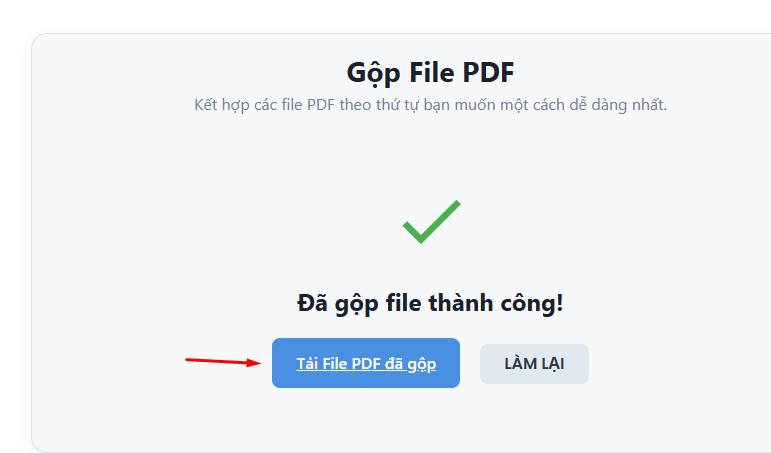
एक बार जब आप अपनी फ़ाइलों के क्रम और अभिविन्यास से खुश हो जाते हैं, तो बस बड़े, नीले “PDF मर्ज करें” बटन पर क्लिक करें। टूल आपकी फ़ाइलों को वहीं आपके ब्राउज़र में संसाधित करेगा। कुछ ही क्षणों में, एक सफलता संदेश दिखाई देगा, और एक “मर्ज की गई PDF डाउनलोड करें” बटन तैयार हो जाएगा। उस पर क्लिक करें, और आपकी नई संयुक्त, एकल PDF फ़ाइल आपके कंप्यूटर पर सहेजी जाएगी। बस इतना ही!
ऑनलाइन बनाम डेस्कटॉप उपकरण PDF मर्ज करने के लिए: आपके लिए कौन सा सही है?
PDF combiner की तलाश करते समय, आपको दो मुख्य श्रेणियां मिलेंगी: ऑनलाइन (वेब-आधारित) उपकरण और ऑफ़लाइन (डेस्कटॉप) सॉफ़्टवेयर। दोनों का अपना स्थान है, लेकिन अधिकांश रोजमर्रा के उपयोगकर्ताओं के लिए, ऑनलाइन उपकरण सुविधा और पहुंच का एक बेहतर मिश्रण प्रदान करते हैं।
डेस्कटॉप PDF उपकरण (जैसे, Adobe Acrobat Pro)
- फायदे: मर्जिंग से परे संपादन सुविधाओं की एक विशाल श्रृंखला के साथ अत्यंत शक्तिशाली, इंटरनेट कनेक्शन के बिना काम करते हैं।
- नुकसान: अक्सर बहुत महंगे होते हैं (मासिक या वार्षिक सदस्यता की आवश्यकता होती है), महत्वपूर्ण डिस्क स्थान की खपत करते हैं, सीखने की अवस्था खड़ी हो सकती है, और मैन्युअल अपडेट की आवश्यकता होती है।
ऑनलाइन PDF उपकरण (हमारे जैसे)
- फायदे: ब्राउज़र वाले किसी भी उपकरण से सुलभ, कोई इंस्टॉलेशन की आवश्यकता नहीं, मर्जिंग जैसे मुख्य कार्यों के लिए अक्सर मुफ़्त होते हैं, और हमेशा अप-टू-डेट रहते हैं।
- नुकसान: कई ऑनलाइन उपकरणों को आपको अपनी फ़ाइलों को किसी तीसरे पक्ष के सर्वर पर अपलोड करने की आवश्यकता होती है, जिससे एक संभावित गोपनीयता जोखिम पैदा होता है। यह वह प्रमुख समस्या है जिसे हमारा टूल आपके ब्राउज़र में स्थानीय रूप से फ़ाइलों को संसाधित करके हल करता है।
उपयोगकर्ताओं के विशाल बहुमत के लिए जिनका प्राथमिक लक्ष्य जल्दी और सुरक्षित रूप से PDF फ़ाइलों को मर्ज करना है, एक क्लाइंट-साइड ऑनलाइन टूल दोनों दुनिया का सर्वश्रेष्ठ प्रदान करता है। यह सुरक्षा के बिना क्लाउड की पहुंच प्रदान करता है, एक बिंदु जिसे अक्सर अग्रणी प्रौद्योगिकी प्रकाशनों द्वारा वेब अनुप्रयोगों के विकास पर चर्चा करते समय जोर दिया जाता है।
आपकी सुरक्षा हमारी प्राथमिकता है: क्लाइंट-साइड प्रोसेसिंग की शक्ति
आइए सुरक्षा के बारे में और बात करें, क्योंकि यह मायने रखता है। जब कोई वेबसाइट आपसे एक दस्तावेज़ अपलोड करने के लिए कहती है, तो आप उस फ़ाइल की एक प्रति इंटरनेट पर किसी और के स्वामित्व वाले कंप्यूटर (एक सर्वर) पर भेज रहे होते हैं। गैर-संवेदनशील फ़ाइलों के लिए, यह ठीक हो सकता है। लेकिन वित्तीय विवरण, कानूनी अनुबंध, या व्यक्तिगत रिकॉर्ड के लिए, यह एक जोखिम है।
हमारा टूल इस जोखिम को पूरी तरह से समाप्त कर देता है। pdf-lib जैसी अत्याधुनिक जावास्क्रिप्ट लाइब्रेरी का उपयोग करके जो सीधे आपके ब्राउज़र में चलती हैं, हमने एक ऐसा टूल बनाया है जहाँ “जादू” आपके डिवाइस पर होता है।
- शून्य अपलोड: आपकी फ़ाइलें कभी भी इंटरनेट पर हमें नहीं भेजी जाती हैं। वे आपके कंप्यूटर पर रहती हैं।
- पूर्ण गोपनीयता: हम आपके दस्तावेज़ों को देख, एक्सेस या संग्रहीत नहीं कर सकते, भले ही हम चाहें।
- तुरंत हटाना: एक बार जब आप अपने ब्राउज़र टैब को बंद कर देते हैं, तो आपकी फ़ाइलों से टूल में लोड किया गया कोई भी डेटा चला जाता है। हमारी ओर से कोई निशान नहीं बचता है।
इस “क्लाइंट-साइड” दृष्टिकोण का मतलब है कि आपको डेस्कटॉप सॉफ़्टवेयर की सुरक्षा के साथ एक ऑनलाइन टूल की सुविधा मिलती है। जब आप PDF फ़ाइलों को मर्ज करने के लिए एक टूल चुनते हैं, तो हमेशा उसे प्राथमिकता दें जो क्लाइंट-साइड प्रोसेसिंग के माध्यम से आपकी गोपनीयता का सम्मान करता है।
सहजता से PDF मर्ज करने के लिए आपका पसंदीदा समाधान
एक ऐसी दुनिया में जो डिजिटल दस्तावेज़ों पर चलती है, उत्पादकता और व्यावसायिकता के लिए अपने कार्यप्रवाह में महारत हासिल करना महत्वपूर्ण है। PDF फ़ाइलों को मर्ज करने की क्षमता उस महारत का एक मूलभूत हिस्सा है। यह साझा करना सरल बनाता है, संगठन को सुव्यवस्थित करता है, और आपके काम को सर्वोत्तम संभव प्रकाश में प्रस्तुत करता है।
अब आपको महंगे सॉफ़्टवेयर के लिए भुगतान करने या असुरक्षित ऑनलाइन टूल के साथ अपनी गोपनीयता से समझौता करने की आवश्यकता नहीं है। हमारा मुफ़्त, शक्तिशाली और सुरक्षित PDF मर्जर आपको वे सभी सुविधाएँ देता है जिनकी आपको आवश्यकता है, सीधे आपके ब्राउज़र में। पुनर्व्यवस्थित करने और घुमाने से लेकर तत्काल, क्लाइंट-साइड प्रोसेसिंग तक, हमने PDF दस्तावेज़ों को संयोजित करने की तलाश में किसी के लिए भी अंतिम समाधान बनाया है।
इस पृष्ठ को बुकमार्क करें और इसे अपनी सभी PDF मर्जिंग आवश्यकताओं के लिए अपना पसंदीदा टूल बनाएं। सरलता और सुरक्षा का स्वयं अनुभव करें, और आज ही अपने दस्तावेज़ों पर नियंत्रण रखें।
PDF मर्ज करने के बारे में अक्सर पूछे जाने वाले प्रश्न
बिल्कुल। हमारा PDF मर्जर 100% मुफ़्त है, जिसमें कोई छिपी हुई लागत, पंजीकरण आवश्यकताएं या आपके द्वारा मर्ज की जा सकने वाली फ़ाइलों की संख्या पर कोई सीमा नहीं है।
हालांकि टूल द्वारा कोई सख्त सीमा निर्धारित नहीं है, प्रदर्शन आपके कंप्यूटर की मेमोरी और आपकी फ़ाइलों के आकार पर निर्भर करता है। सर्वोत्तम परिणामों के लिए, हम एक समय में उचित संख्या में फ़ाइलों को मर्ज करने की सलाह देते हैं। टूल अधिकांश सामान्य उपयोग के मामलों को संभालने के लिए पर्याप्त मजबूत है, कुछ पृष्ठों से लेकर बड़ी रिपोर्ट तक।
नहीं। हमारा टूल गुणवत्ता से समझौता किए बिना PDF फ़ाइलों को मर्ज करने के लिए डिज़ाइन किया गया है। यह आपके मूल दस्तावेज़ों से पृष्ठों को फिर से इकट्ठा करता है, इसलिए पाठ, चित्र और स्वरूपण अंतिम मर्ज की गई फ़ाइल में संरक्षित रहेंगे।
हाँ, आपकी सुरक्षा हमारी सर्वोच्च प्राथमिकता है। कई अन्य ऑनलाइन टूल के विपरीत, हमारा PDF मर्जर पूरी तरह से आपके ब्राउज़र (क्लाइंट-साइड) में काम करता है। आपकी फ़ाइलें कभी भी हमारे सर्वर पर अपलोड नहीं की जाती हैं, जिसका अर्थ है कि वे आपके अपने कंप्यूटर पर पूरी तरह से निजी और सुरक्षित रहती हैं। हम आपके दस्तावेज़ों तक नहीं पहुँच सकते।
वर्तमान में, टूल एन्क्रिप्टेड या पासवर्ड-सुरक्षित PDF फ़ाइलों को संसाधित नहीं कर सकता है। आपको उन्हें मर्ज करने से पहले एक उपयुक्त PDF संपादक का उपयोग करके अपने दस्तावेज़ों से पासवर्ड सुरक्षा को हटाना होगा।
हाँ! यह हमारी प्रमुख विशेषताओं में से एक है। अपनी फ़ाइलों को अपलोड करने के बाद, आप बस उन्हें उस सटीक क्रम में खींच और छोड़ सकते हैं जिसमें आप चाहते हैं कि वे “PDF मर्ज करें” बटन पर क्लिक करने से पहले अंतिम दस्तावेज़ में दिखाई दें।
